今回はChatGPTのローカル環境での実行方法について解説します。簡単なPythonコードで実装でき、自宅のPCやGoogle Colaboratoryで実行できますので、アプリに組み込みたい場合などに活用できます。
ChatGPTの新しいAPIと「gpt-3.5-turbo」モデルについては、以下のページで使い方を解説していますので、あわせてご覧ください。
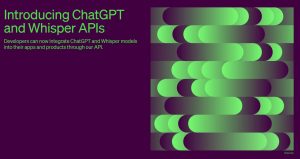
また、生成AIについて以下のページでまとめていますので、あわせてご覧ください。

ChatGPTとは
ChatGPTは、OpenAIが提供する自然言語生成モデルです。GPT(Generative Pre-training Transformer)と呼ばれるモデルのアーキテクチャを採用しています。
GPTは、Transformerと呼ばれるニューラルネットワークを使用して、文書や言語処理タスクでのテキスト生成を行うモデルです。GPTは、大量のテキストデータを学習し、そのデータをもとに新しい文章を生成することができます。
ChatGPTは、GPTをもとにしたモデルであり、対話型システムやチャットボットなどで使われることを想定して開発されています。対話を続けることができるようになっており、ユーザーが入力するテキストに対して、自然で返答ができるようになっています。
API有料プランへの移行
OpenAIのAPIはアカウントを取得すると18ドル分の無料クレジットが利用できます。しかし、ChatGPTをアプリケーションに組み込み本格的に使っていきたい場合は有料プランへの移行がおすすめです。
移行手順は以下のページで解説していますので、あわせてご覧ください。
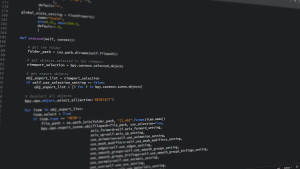

OpenAIのシークレットキーを取得する
OpenAIのシークレットキーは、OpenAIのAPIを使用するために必要な認証情報です。OpenAIのAPIを使用するには、まずOpenAIのAPIを使用するためのアカウントを作成する必要があります。
OpenAIのアカウント作成方法については以下の記事で解説していますので、あわせてご覧ください。

アカウントを取得したら、そのアカウントでログインし、APIを使用するためのシークレットキーを取得できます。
OpenAIのWebサイト(https://platform.openai.com/overview)にアクセスします。
(ChatGPTのサイトではないのでご注意ください)
サイトにログインしたら画面右上の「Personal」をクリックし、メニューから「View API keys」をクリックします。
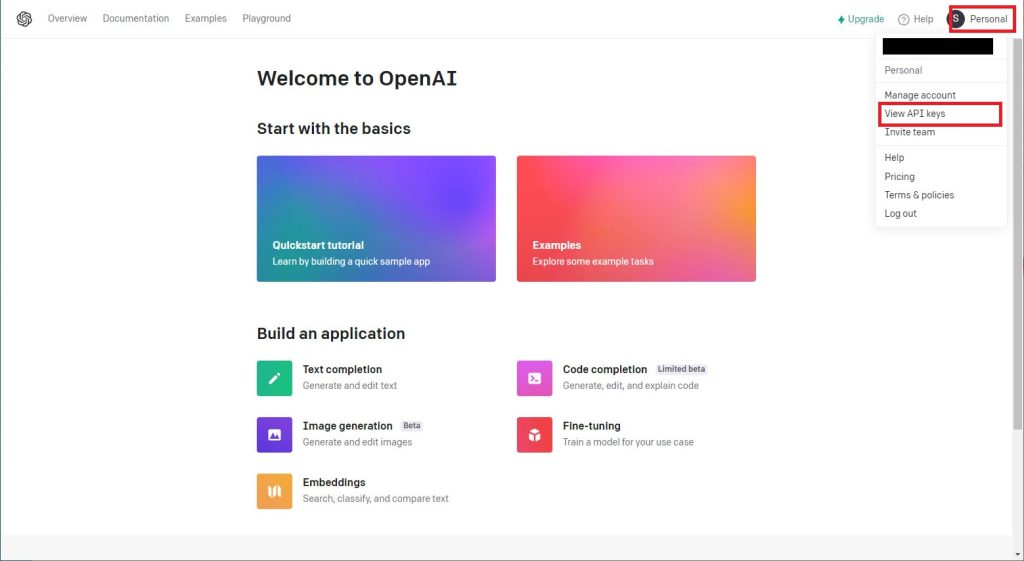
APIキーの一覧画面が表示されますので、「Create new secret key」をクリックします。
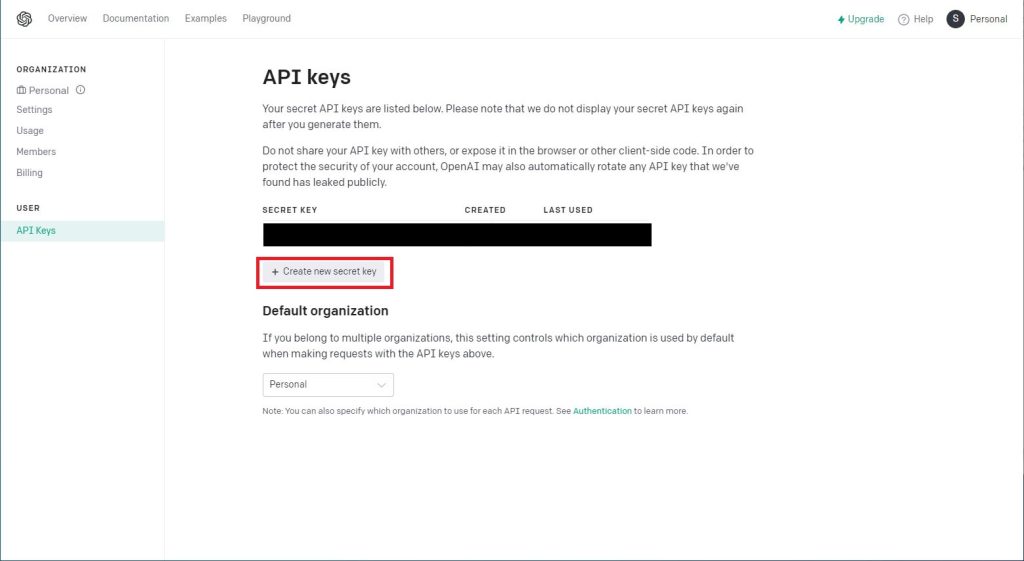
APIキーが表示されますので控えておいてください。
Pythonコード実装時に使用します。
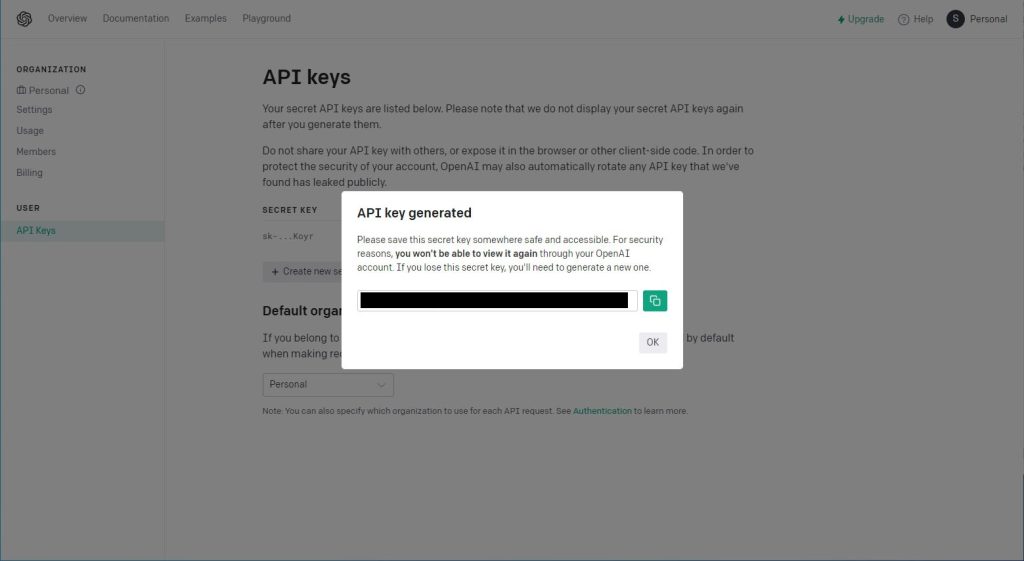
以上でAPIキーの取得は完了です。
OpenAIのパッケージをインストール
ChatGPTを使用するために必要なパッケージをインストールします。コマンドプロンプトで以下のコマンドを実行してください。
pip install openai以下のようにバージョンが表示されたら完了です。
Successfully built openai
Installing collected packages: types-pytz, pandas-stubs, et-xmlfile, openpyxl, openai
Successfully installed et-xmlfile-1.1.0 openai-0.25.0 openpyxl-3.0.10 pandas-stubs-1.5.2.221213 types-pytz-2022.7.0.0
作成したソースコード
ここからは実際にChatGPTを使用するためのPythonのコードを解説します。
ソースコード解説
先ほどOpenAIのサイトで取得したシークレットキーを「YOUR_API_KEY」の部分に設定します。
openai.api_key = "YOUR_API_KEY"「prompt」にChatGPTに質問したい内容を設定します。日本語でも指定可能です。
今回は「日本の首都はどこですか?」という質問を投げてみます。
prompt = "日本の首都はどこですか?"ソースコード全体
以下が全体のソースコードです。
import openai
# APIキーを取得
openai.api_key = "YOUR_API_KEY"
#モデルを指定
model_engine = "text-davinci-002"
#指示(Prompt)を設定
prompt = "日本の首都はどこですか?"
#推論を実行
completions = openai.Completion.create(
engine=model_engine,
prompt=prompt,
max_tokens=1024,
n=1,
stop=None,
temperature=0.5,
)
#推論結果を出力
message = completions.choices[0].text
print(message)
実行結果
先ほどのPythonコードを実行した結果は以下の通りです。
ローカルPCでも実行可能ですが、今回はGoogle Colaboratoryで実行してみました。
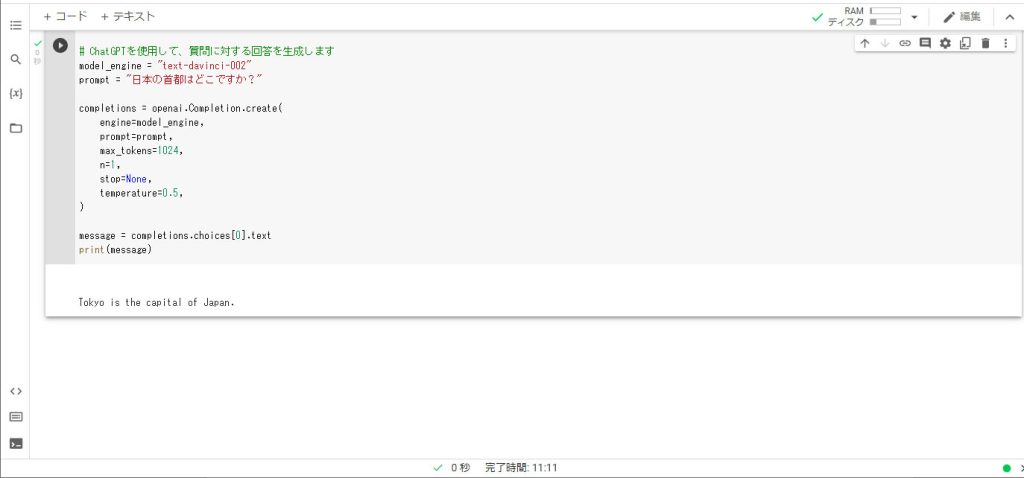
英語ではありますが、「東京は日本の首都です。」という正しい回答が得られました。
Tokyo is the capital of Japan.\ Pythonを自宅で好きな時に学べる! /
まとめ
今回はChatGPTのローカル環境での実行方法について解説しました。ChatGPTをアプリに組み込んで使用したい場合などに、ぜひ活用してみてください。
また、その際APIの使用量に応じて料金が発生しますので、ご注意ください。
ChatGPT以外の生成AIについても以下の記事でまとめていますので、あわせてご覧ください。

また、以下の記事で効率的にPythonのプログラミングスキルを学べるプログラミングスクールの選び方について解説しています。最近ではほとんどのスクールがオンラインで授業を受けられるようになり、仕事をしながらでも自宅で自分のペースで学習できるようになりました。
スキルアップや副業にぜひ活用してみてください。

スクールではなく、自分でPythonを習得したい方には、いつでもどこでも学べる動画学習プラットフォームのUdemyがおすすめです。
講座単位で購入できるため、スクールに比べ非常に安価(セール時1200円程度~)に学ぶことができます。私も受講しているおすすめの講座を以下の記事でまとめていますので、ぜひ参考にしてみてください。

それでは、また次の記事でお会いしましょう。
\ 機械学習を学びたい人には自宅で学べるUdemyがおすすめ! /
講座単位で購入できます!














コメント